LG G4: วิธีรีเซ็ตซอฟต์และฮาร์ด
หากสมาร์ทโฟน LG G4 ของคุณไม่ตอบสนองหรือค้าง คุณอาจต้องเลือกใช้การรีเซ็ตแบบซอฟต์หรือฮาร์ด นี่คือวิธีการทำ ซอฟต์รีเซ็ตหาก G4 ของคุณเป็น
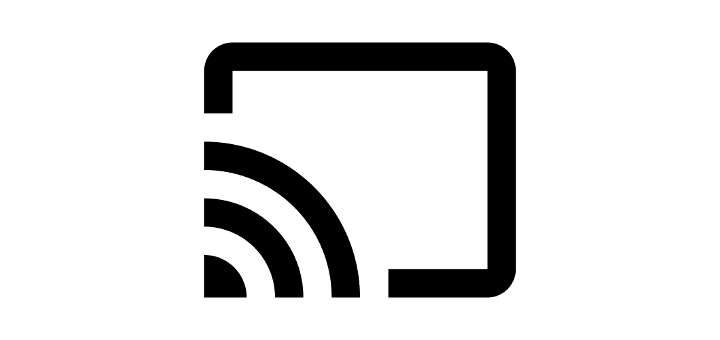
เพลิดเพลินกับสมาร์ทโฟน LG G4 ทั้งหมดของคุณบนหน้าจอที่ใหญ่ขึ้น คุณสามารถเชื่อมต่อ LG G4 กับทีวีหรือโปรเจ็กเตอร์ด้วยตัวเลือกเหล่านี้
LG G4 รองรับการเชื่อมต่อแบบมีสายอย่างหนักกับทีวีผ่านอะแดปเตอร์ HDMI SlimPort และพอร์ต micro USB
ถ้าคุณยังไม่มี
เชื่อมต่อระหว่างอะแดปเตอร์ SlimPort และพอร์ต HDMI กับทีวีหรือโปรเจ็กเตอร์ของคุณ
เชื่อมต่อขั้วต่อ micro USB บนอะแดปเตอร์ SlimPort กับ LG G4
ต่อสายไฟเข้ากับโทรศัพท์ของคุณเข้ากับอะแดปเตอร์ และตรวจดูให้แน่ใจว่าได้เสียบปลั๊กเข้ากับเต้ารับบนผนังแล้ว
อุปกรณ์ของคุณจะถูกมิเรอร์บนหน้าจอ เสียงจะถูกกำหนดเส้นทางเช่นกัน
มิเรอร์อุปกรณ์ของคุณแบบไร้สายไปยังอุปกรณ์ใดๆ ที่รองรับ Miracast
หากคุณมีโปรเจ็กเตอร์หรือทีวีที่รองรับ Miracast คุณสามารถสะท้อนหน้าจอ LG G4 แบบไร้สายได้ หากคุณไม่แน่ใจว่าถ้าทีวีหรือโปรเจ็กเตอร์ของคุณสนับสนุน Miracast มีดูที่รายการอุปกรณ์ MHL
หากทีวีหรือโปรเจ็กเตอร์ของคุณไม่รองรับ Miracast คุณสามารถเชื่อมต่ออุปกรณ์ เช่น หรือเข้ากับพอร์ต HDMI ของทีวีหรือโปรเจ็กเตอร์เพื่อให้ Miracast ใช้งานได้
ตรวจสอบให้แน่ใจว่าทีวี/อะแดปเตอร์ Miracast และ LG G4 เชื่อมต่อกับเครือข่าย Wi-Fi เดียวกัน จากนั้นเลือก “ การตั้งค่า ” > “ เครือข่าย ” > “ แชร์และเชื่อมต่อ ” > “ Miracast “ และเปลี่ยน “ Miracast ” เป็น “ เปิด “
หากคุณไม่มีสมาร์ททีวีที่รองรับ Chromecast คุณสามารถซื้อ Chromecastและเชื่อมต่อกับพอร์ต HDMI บนทีวีของคุณได้
ตรวจสอบว่า Chromecast และ LG G4 เชื่อมต่อกับเครือข่าย Wi-Fi เดียวกัน
ติดตั้งแอป Chromecastบน LG G4
ทำตามวิซาร์ดเพื่อตั้งค่าอุปกรณ์ของคุณกับทีวี
เปิดแอปที่รองรับ Chromecast จากนั้นเลือก ปุ่ม" แคสต์ "  จากภายในแอป
จากภายในแอป
หากคุณมีเซิร์ฟเวอร์สื่อที่รองรับ DLNA คุณสามารถเชื่อมต่อ LG G4 กับเซิร์ฟเวอร์นั้นและแชร์รูปภาพ วิดีโอ และเพลงด้วยอุปกรณ์ดังกล่าวโดยใช้ขั้นตอนเหล่านี้
เปิด " การตั้งค่า " > " เครือข่าย " > " แชร์และเชื่อมต่อ " > " เซิร์ฟเวอร์สื่อ "
ทำเครื่องหมายที่ช่อง " การแชร์เนื้อหา "
เลือก G4 ในรายการ
ทำเครื่องหมายที่ช่อง " เนื้อหาที่จะแชร์ " จากนั้นเลือกประเภทของสื่อที่คุณต้องการแชร์ เลือก “ ตกลง ” เมื่อคุณทำเสร็จแล้ว
โพสต์นี้ใช้กับรุ่น LG H811, LG H810
การสร้างเรื่องราวใน Facebook สามารถสนุกสนานมาก นี่คือวิธีการที่คุณสามารถสร้างเรื่องราวบนอุปกรณ์ Android และคอมพิวเตอร์ของคุณได้.
เรียนรู้วิธีปิดเสียงวิดีโอที่กวนใจใน Google Chrome และ Mozilla Firefox ด้วยบทแนะนำนี้.
แก้ปัญหาเมื่อ Samsung Galaxy Tab S8 ติดอยู่บนหน้าจอสีดำและไม่เปิดใช้งาน.
บทแนะนำที่แสดงวิธีการสองวิธีในการป้องกันแอพจากการเริ่มต้นใช้งานบนอุปกรณ์ Android ของคุณเป็นการถาวร.
บทแนะนำนี้จะแสดงวิธีการส่งต่อข้อความจากอุปกรณ์ Android โดยใช้แอป Google Messaging.
คุณมี Amazon Fire และต้องการติดตั้ง Google Chrome บนมันหรือไม่? เรียนรู้วิธีติดตั้ง Google Chrome ผ่านไฟล์ APK บนอุปกรณ์ Kindle ของคุณ.
วิธีการเปิดหรือปิดฟีเจอร์การตรวจสอบการสะกดในระบบปฏิบัติการ Android.
สงสัยว่าคุณสามารถใช้ที่ชาร์จจากอุปกรณ์อื่นกับโทรศัพท์หรือแท็บเล็ตของคุณได้หรือไม่? บทความนี้มีคำตอบให้คุณ.
เมื่อซัมซุงเปิดตัวแท็บเล็ตเรือธงใหม่ มีหลายอย่างที่น่าตื่นเต้นเกี่ยวกับ Galaxy Tab S9, S9+ และ S9 Ultra
คุณชอบอ่าน eBook บนแท็บเล็ต Amazon Kindle Fire หรือไม่? เรียนรู้วิธีเพิ่มบันทึกและเน้นข้อความในหนังสือใน Kindle Fire.







